在重装软件不断发展的今天,一键重装系统相信一些用户并不陌生。那么,好用一键重装系统,是如何为电脑进行系统重装的呢?那么下面就让小编以韩博士装机大师为例,为大家带来电脑一键重装win7系统详解。
重装须知:
为了避免卡顿,内存不足2G的建议重装32位系统,内存大于2G的重装64位系统
重装系统前,建议备份好文件,避免文件丢失。具体可参考: www.hanboshi.com/articles/238.html
重装步骤:
1.打开韩博士装机大师,软件默认在一键装机选项。点击“系统重装”功能,韩博士会进行环境检测,显示当前电脑的配置。
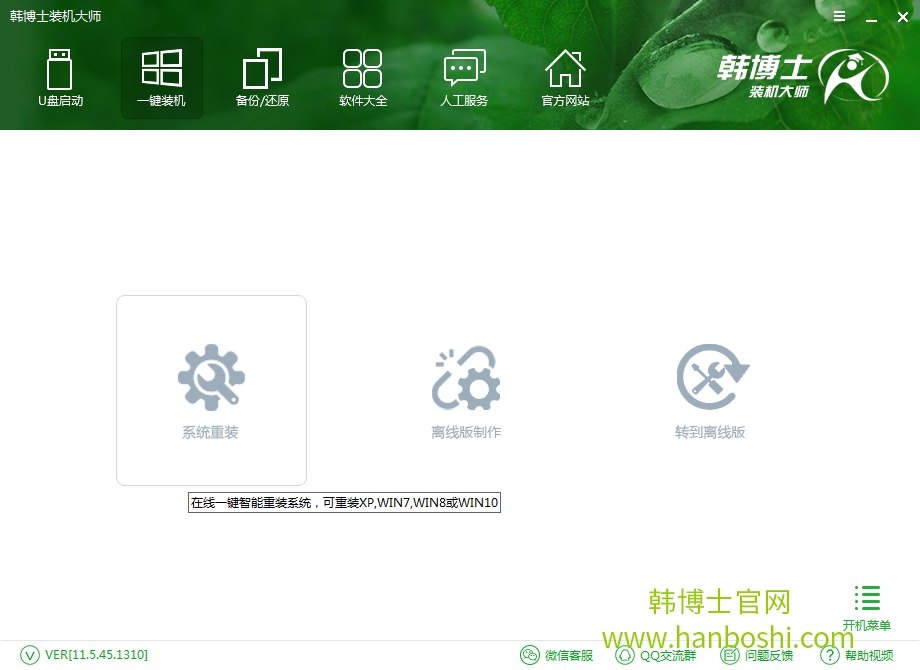
2.通过环境检测后,可以选择系统进行下载。韩博士提供的win7系统有GHOST版和微软官方原版两种。在此建议大家选择GHOST版的win7系统,自带激活且安装较快。
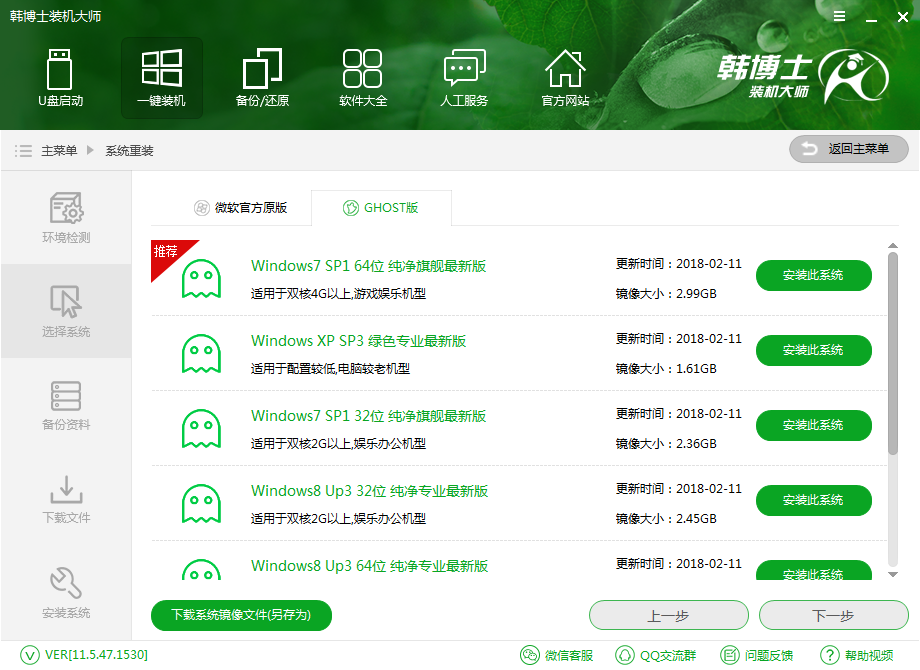
3.如果有空闲的U盘,也可以制作启动U盘,增加系统安装的成功率。若电脑出现问题,也可以为电脑进行修复。U盘制作可参考:www.hanboshi.com/articles/1284.html
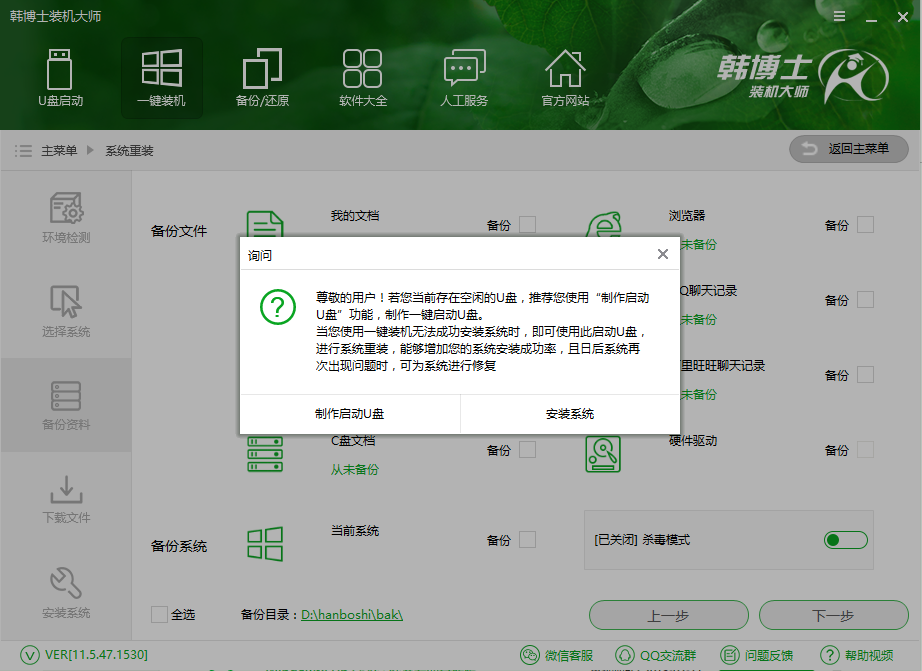
4.接下来韩博士会为我们下载系统,并进行安装部署。下载完成后,开机启动项中会出现DOS和PE两种安装模式,一般默认进入DOS模式,也可以手动进入PE模式进行系统重装。
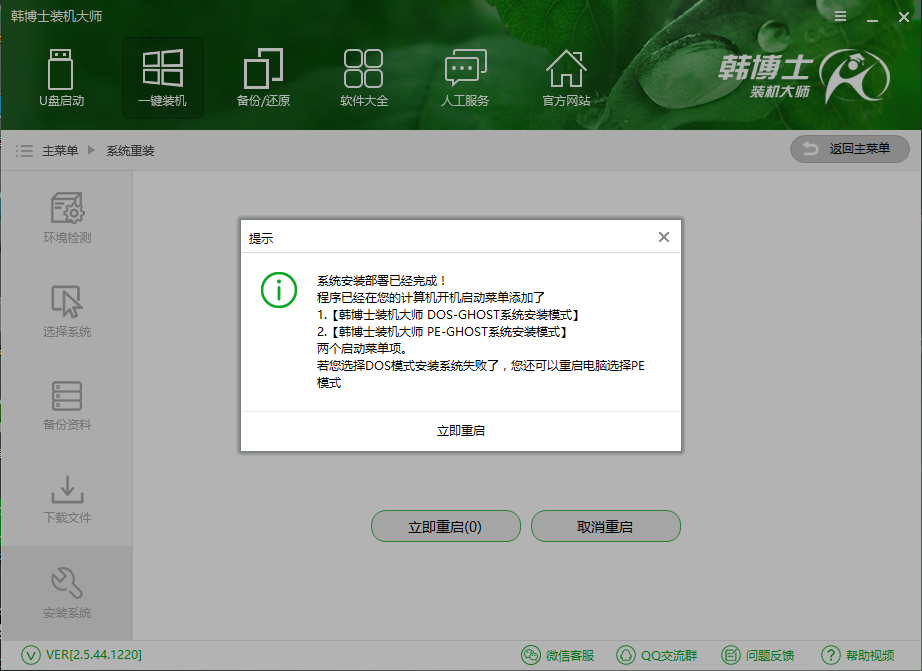
5.系统安装完成后,将再次重启电脑,进行系统的部署。部署过程中会进行激活系统和网卡驱动的安装。之后就可以使用安装好的win7系统了。
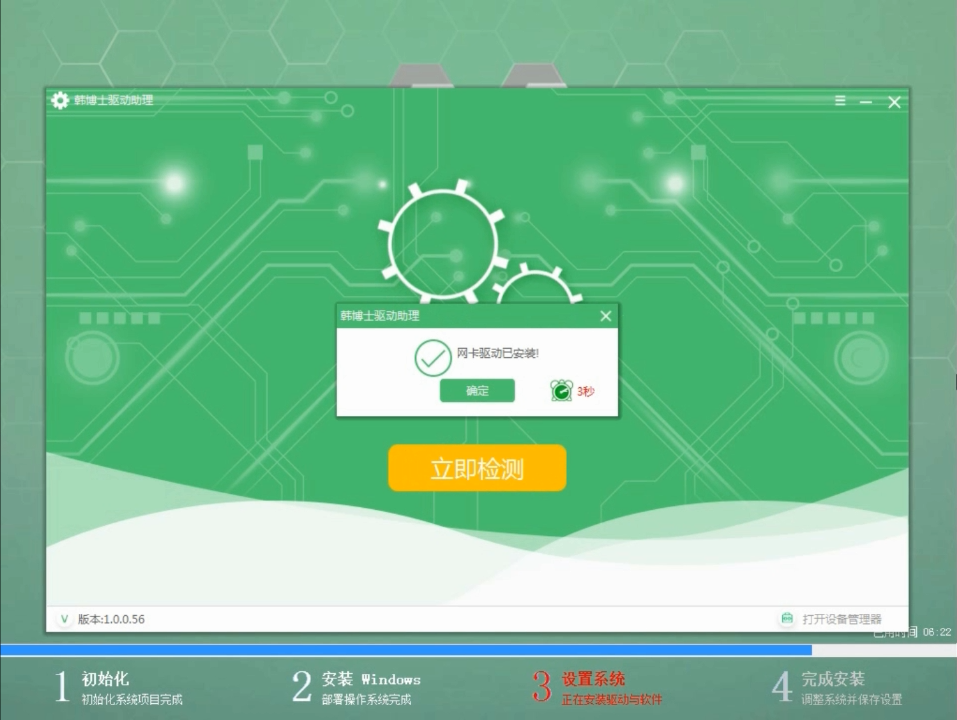
以上就是小编为大家带来的电脑一键重装win7系统详解。重装win7系统可以通过韩博士装机大师来一键重装,简单快捷。

